Xbox One ブラック スクリーン: 原因と修正方法
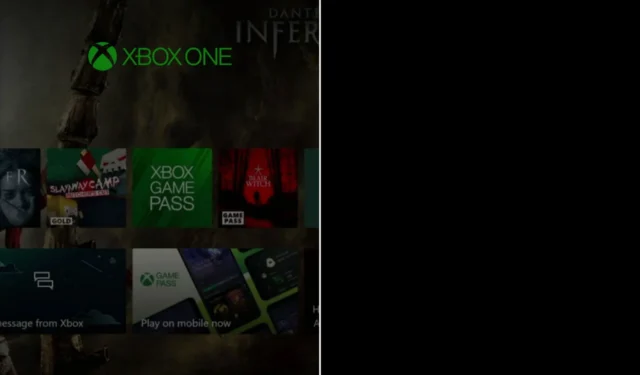
BSoD エラーは、ダッシュボードが Web からロードされる方法に影響を与え、一部のセクションが黒く表示されるため、コンソールが操作不能になります。それでは、それと機能するソリューションについてすべて調べてみましょう。
Xbox の画面が完全に黒くなるのはなぜですか?
Black Screen of Death エラーは通常、コンソール ダッシュボードの不具合の結果です。これは、休止モードから開始した後にシステムがダッシュボードを正しくロードしない場合に発生する可能性があります。
起動中の他のデバイスと同様に、Xbox 本体はすべてのハードウェア コンポーネントに対して完全なシステム チェックを実行し、ソフトウェアを検証します。
システムが起動プロセスの実行に失敗した場合、 PC はよく知られている Xbox アニメーションの代わりに黒い画面を表示します。
不完全な更新も潜在的な原因です。バグがコンソールの動作に干渉する可能性があり、BSoD エラーが発生する可能性があります。
かなりの数のユーザーがこの問題について Twitter に投稿しており、最新の更新により画面が真っ暗になったと述べています。
Dear @Xbox ,
Your new update broke my Xbox One.
Everytime I turn it on, I get this black screen. I did hard resets, unplugged multiple cords and replugged them back in after a certain amount of time, and nothing happened. What am I supposed to do now? pic.twitter.com/lPrPjnvwrn
— Not CMobCMobley (@CMobCMobley) July 10, 2021
Xbox One のさまざまなブラック スクリーンの問題を修正するにはどうすればよいですか?
Xbox One BSoD の問題を解決するには、さまざまな簡単な方法が役立つ可能性があるため、実際の解決策に進む前に、それらを試してください。
- RT+を押して、Yコンソールを制御します。Xbox One を起動し、ピンが動き始めたら、RTと を同時に押しますY。
- PSA– RT+ LT+を押して、Yダッシュボードとゲーム ストアを更新してみてください。これにより、コンソールが再起動します。
- ガイドを開き、[ホーム] を選択してから、メイン ダッシュボードから離れた別のタブに移動して、バグが発生しないようにします。
- Xbox Live から切断して、本体をオフライン モードに設定することもできます。
- 外付けハード ドライブをすべて取り外し、再度接続します。
- Xbox の電源を切り、イジェクト ボタンとバインド ボタンを押したままにして、Xbox の電源を入れてみてください。電源が入るとチャープ音が聞こえ、Xbox は出荷時設定にリセットするオプションを提供します。
- サテライト ボックスまたはケーブル ボックスを Xbox One から取り外し、電源が切れるまで本体の電源ボタンを 10 秒間押し続けます。オンにすると、Xbox でメニューにアクセスできるようになります。
何も機能しない場合は、次の解決策に進みます。
1.ホームに戻った後の黒い画面
- 本体の電源を切るには、本体前面のXboxボタンを約 10 秒間押し続けます。

- 本体のXboxボタンまたは Xbox One ワイヤレス コントローラーのXboxボタンを押して、本体の電源を入れ直します。
2. Blu-ray ディスクの視聴中に黒い画面が表示される
- ワイヤレス コントローラーのXboxボタンを押して 、ガイドを開きます。

- [プロファイルとシステム] に移動し、[設定]に移動します。
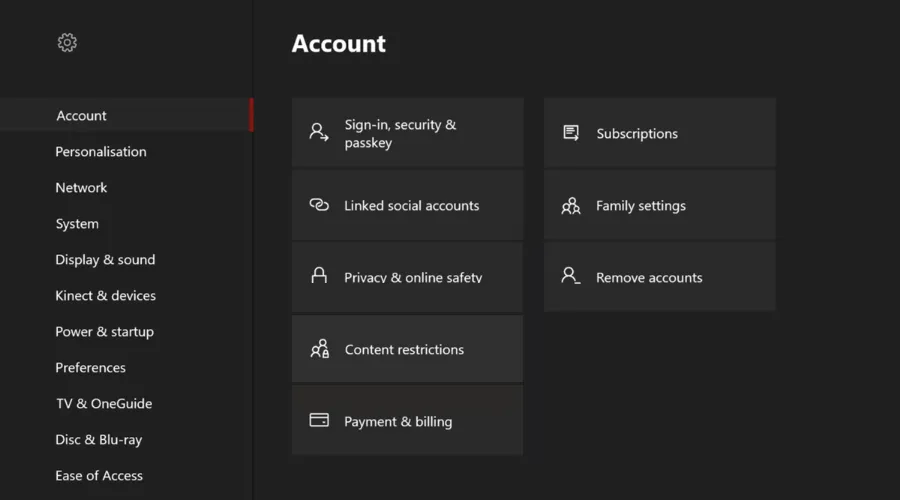
- [ディスプレイとサウンド]を選択します。
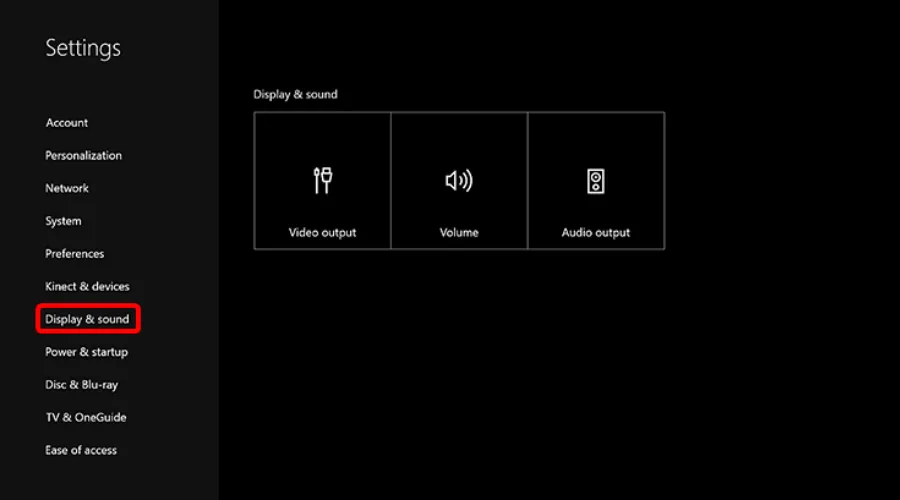
- ビデオ出力オプションを選択します。

- 次に、[24Hz を有効にする]を選択して、この設定をオフにします。
3. セットアップで AVR を使用する
- 次の順序でデバイスの電源を入れます。
- まずテレビの電源を入れます。
- テレビに画像が表示されたら、AVR の電源を入れます。
- Xbox One 本体の電源を入れます。
- テレビのリモコンの入力ボタンを使用して、AVR の入力ソースを Xbox One から離し、HDMI または HDMI2 に戻し、HDMI1 に戻します。
- AVR を再起動します。
- HDMI に接続されているテレビを設定します。
- Xboxボタンを押してガイドを開きます。

- [設定] に移動し、[ディスプレイとサウンド]オプションを選択します。
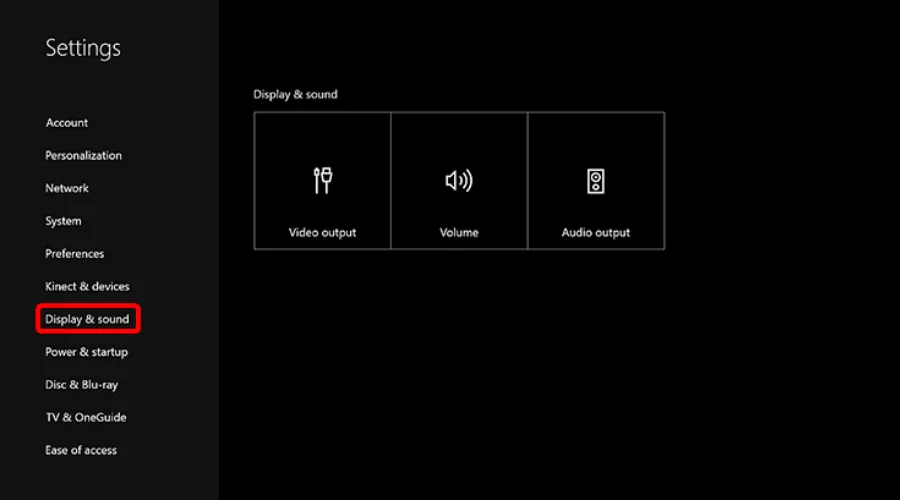
- [ビデオ出力]を選択します。

- テレビ接続に移動します。
- HDMIオプションを選択します。
- Xboxボタンを押してガイドを開きます。
4. 修理を依頼する
- Xbox の公式サポート ページに移動し、Microsoft アカウントにサインインします。

- デバイスの問題を選択します。
- [どのデバイス用ですか? ] Xbox One 本体を選択するか、登録します。

- デバイスの保証ステータスを確認します。コンソールが保証対象外の場合は、料金が請求されます。
- [問題の表示]をクリックし、[次へ] を選択します。
- 次のページで、 [問題の説明]フィールドに問題の詳細を入力します。
- 説明されている問題に基づいて、デバイスを交換するためのサービス オーダーを作成し、[次へ]をクリックする必要があります。
- 手順に従って、サービス注文を完了します。
5.ハードリセットを実行します
- 本体のXboxボタンを押してメニューを開きます。

2. [プロファイルとシステム]、[設定] の順に移動します。
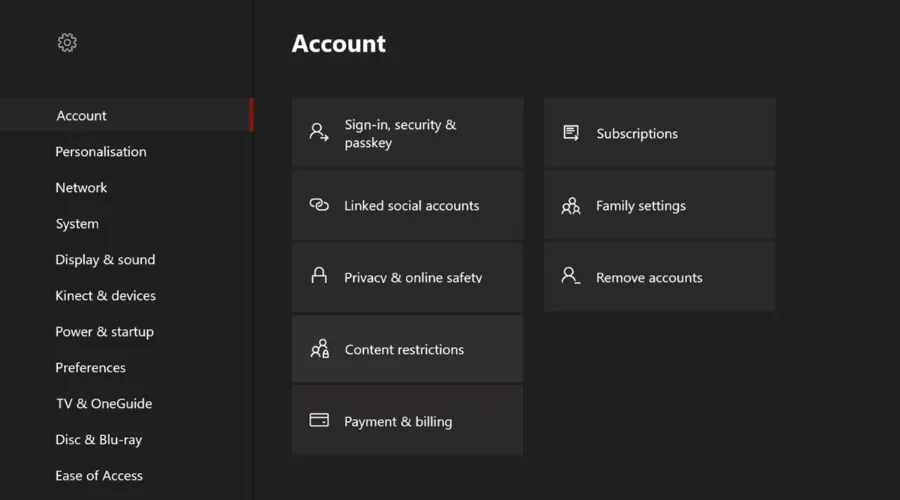
3. [システム] に移動し、[コンソール情報] を選択します。
4. [コンソールのリセット]オプションを選択します。
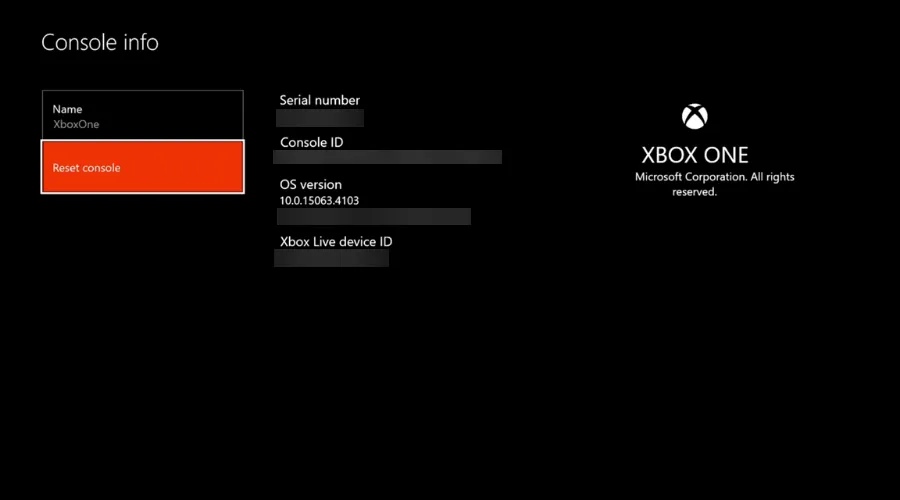
Xbox がコンピューターに接続されている場合、問題はそこにない可能性があります。この場合、一般的な BSoD トラブルシューティング ツールがすぐに役立ちます。
そのため、Restoro を使用することをお勧めします。この気の利いたツールを使用すると、ブラック スクリーン オブ デス エラーを引き起こす可能性のある要素を置き換えることができるため、この状況に陥る必要がなくなります。
Xbox 本体の電源を入れた後、黒い画面を修正するにはどうすればよいですか?
- テレビが正しい入力信号 (HDMI) に設定されていることを確認します。
- コンソールへの HDMI ケーブル接続がしっかりしていることを確認します。
- HDMI ケーブルがテレビにしっかりと接続されていることを確認します。
- HDMI ケーブルが本体のテレビ出力ポートに接続されていることを確認します。
- Xbox One 本体の前面にある電源ボタンを 10 秒間押し続けてから、もう一度電源を入れて、コールド ブートを実行します。
- 表示設定をリセットすることもできます。
- Xbox One 本体にディスクがある場合は、取り出します。
- 本体の Xbox ボタンを 5 秒間押し続けて電源を切ります。

- Xbox ボタンとイジェクト ボタンをビープ音が聞こえるまで押し続けて、本体の電源を入れます。すぐにビープ音が 1 回鳴り、10 秒後に 2 回目のビープ音が聞こえます。これにより、コンソールが低解像度モード (640 × 480) で起動することに注意してください。この設定は、[設定] > [表示とサウンド] > [ビデオ オプション] > [テレビの解像度] でリセットできます。
- 起動するたびにこれらの手順を完了する必要がある場合は、HDMI に接続されているテレビを変更します。
- HDMI ケーブルをテレビの別の HDMI ポートに接続します。
- 別の HDMI ケーブルを使用して、本体をテレビに接続します。
- 本体を別のテレビに接続します。
最も一般的な Xbox One エラーは何ですか?
Xbox One のブラック スクリーン オブ デス エラーに加えて、ユーザーはコンソールに関する他の多くの問題を報告しています。
インターネット上で何度も出回ったのは、ユーザーがゲームやアプリを起動できなくなる可能性がある、起動に時間がかかりすぎたというメッセージです。
これも発生した場合は、Xbox Live サービスのステータスを確認することから始めるか、本体を再起動して修正してください。
Xbox One コンソールのもう 1 つの問題は、コンソールの光学ドライブにゲーム、映画、または任意のディスクを挿入するときに、ディスク ドライブが発生する研削音です。
幸いなことに、この問題に直面しているユーザーは、Microsoft に連絡して交換を依頼することで、ハードウェアを返品できます。
Xbox One で最も一般的な問題の 1 つは更新です。Xbox がアップデートをインストールしない場合は、インターネット接続に問題がある可能性がありますが、システム キャッシュをクリアしても安全です。

Xbox ユーザーからよく報告されるもう 1 つのエラーは、システムの電源がオンまたはオフにならないことです。電源をリセットすることがこの問題を解決する鍵になるかもしれませんが、それだけで解決できるわけではありません。
Xbox One には多くの問題がありますが、最新の解決策を提供するために私たちを頼りにすることができます.
上記のヒントを適用すると、Xbox One の BSoD に悩まされることはなくなります。考慮すべき他の修正を知っていますか? 以下のコメントセクションでお知らせください。



コメントを残す